Die WSClient.dll, auch bekannt als Windows Store Licensing Client, ist eine spezielle Art von Datei, eine sogenannte DLL-Datei (Dynamic Link Library). Im Grunde ist eine DLL-Datei wie eine Art Anleitung. Sie speichert Informationen und stellt bereits programmierte Anweisungen für zugehörige ausführbare Dateien bereit. Der Hauptgrund für diese Dateitypen ist, Speicherplatz zwischen ähnlichen Programmen zu sparen und den PC effizienter zu machen. Microsoft hat diese Datei als Systemdatei für Windows entwickelt und sie mit diversen Routinen und Treiberfunktionen versehen. Jedoch ist keine Technologie perfekt, sie werden durch Herausforderungen verbessert. Dieses Prinzip trifft auch auf den Fehler mit der WSClient.dll zu. In diesem Ratgeber werden wir erklären, was dieser Fehler genau ist und wie man ihn beheben kann.
Behebung des WSClient.dll-Fehlers unter Windows 10
Obwohl die WSClient.dll für Effizienz sorgt, kann sie auch anfällig sein. Wenn die verwendete DLL-Datei beschädigt wurde oder fehlt, können verschiedene Fehlermeldungen auftreten, wenn Windows gestartet oder geladen wird. Diese Meldungen können folgende sein:
- Zugriffsverletzung bei Adresse – WSClient.dll.
- WSClient.dll konnte nicht gefunden werden.
- Die Datei C:WindowsSystem32WSClient.dll wurde nicht gefunden.
- WSClient.dll kann nicht registriert werden.
- Windows kann nicht gestartet werden. Eine erforderliche Komponente fehlt: WSClient.dll. Bitte installieren Sie Windows erneut.
- WSClient.dll konnte nicht geladen werden.
- Die Anwendung konnte nicht gestartet werden, da WSClient.dll nicht gefunden wurde.
- Die Datei WSClient.dll fehlt oder ist beschädigt.
- Diese Anwendung konnte nicht gestartet werden, weil WSClient.dll nicht gefunden wurde. Eine Neuinstallation der Anwendung könnte das Problem beheben.
Die Ursachen können vielfältig sein, wie zum Beispiel die Nutzung einer älteren Windows-Version, veraltete Treiber, Malware-Infektionen, defekte Sektoren auf Speichermedien oder versehentliches Löschen der WSClient.dll. Im Folgenden sind Lösungen zur Behebung dieser Fehler aufgelistet. Es empfiehlt sich, jede Methode auszuprobieren, bis das Problem behoben ist.
Methode 1: Windows aktualisieren
Windows Update ist eine sehr effektive Lösung für alle dateibezogenen Probleme, so auch für den WSClient.dll-Fehler. Daher ist es wichtig, dass das Windows-Betriebssystem aktuell ist. Fehler und Bugs sind unvermeidlich, aber Microsoft veröffentlicht regelmäßig Updates, um diese Probleme zu beheben. Zusätzlich werden Sicherheitsfunktionen verbessert, um das System vor Cyberbedrohungen zu schützen und die Kompatibilität zu gewährleisten. Weitere Informationen zu Windows Updates finden Sie in unserem Artikel über Was ist Windows Update?
Wenn Sie eine ältere Version von Windows 10 oder Windows 11 verwenden, lesen Sie bitte unsere Anleitungen So laden und installieren Sie das neueste Windows 10-Update bzw. So laden und installieren Sie Windows 11-Updates, um Ihr Betriebssystem zu aktualisieren.
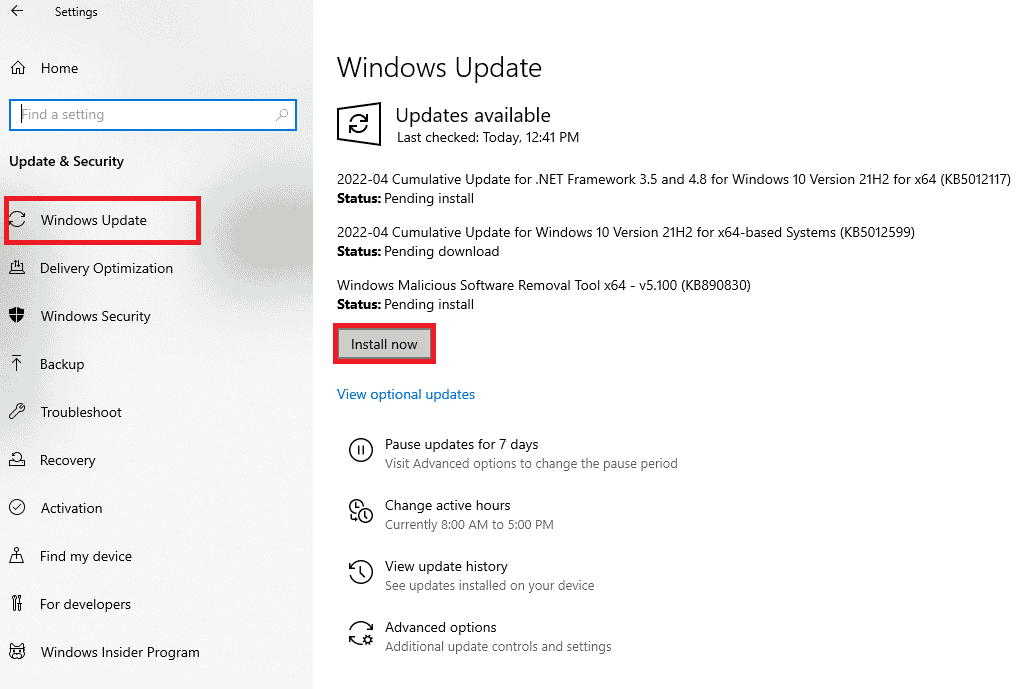
Überprüfen Sie anschließend, ob der Fehler „wsclient.dll fehlt“ behoben ist.
Methode 2: Gerätetreiber aktualisieren
Der Grafiktreiber ist ein wichtiges Element eines Computers. Hersteller von Grafikkarten veröffentlichen regelmäßig Updates. Aktualisieren Sie daher Ihren Grafiktreiber, um den WSClient.dll-Fehler zu beheben, und prüfen Sie, ob das Problem damit gelöst ist. Lesen Sie unsere Anleitung zu 4 Möglichkeiten, Grafiktreiber in Windows 10 zu aktualisieren.
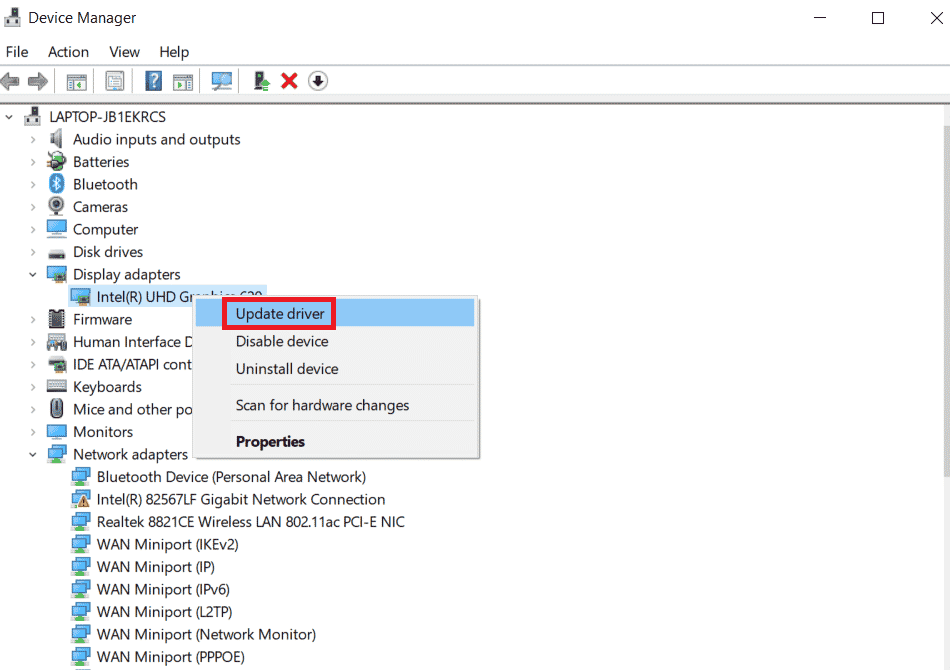
Methode 3: Malware-Scan durchführen
Der Fehler beim Laden der WSClient.dll kann auftreten, wenn Malware auf Ihrem System vorhanden ist. Schädliche Dateien können Ihr System in vielerlei Hinsicht beeinträchtigen, unter anderem durch das Beschädigen von Windows-Dateien. Es ist daher wichtig, Ihren PC auf Malware zu scannen und diese so schnell wie möglich zu entfernen. Eine Anleitung dazu finden Sie unter So führen Sie einen Virenscan auf meinem Computer aus.
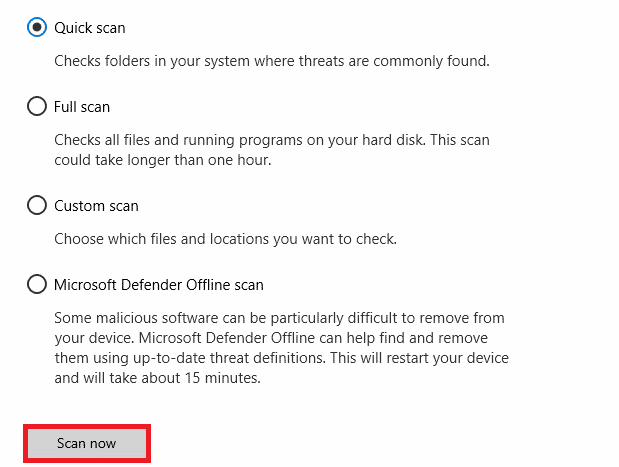
Sollten Sie Malware finden, befolgen Sie bitte die Schritte in unserem Artikel So entfernen Sie Malware von Ihrem PC in Windows 10.
Methode 4: WSReset-Befehl ausführen
Der WSReset-Befehl ist eine einfache Methode, um den WSClient.dll-Fehler beim Start von Windows zu beheben. Gehen Sie wie folgt vor:
- Drücken Sie die Windows-Taste, geben Sie „cmd“ ein und klicken Sie auf „Als Administrator ausführen“, um die Eingabeaufforderung mit Administratorrechten zu öffnen.
- Geben Sie den Befehl „wsreset“ ein und drücken Sie die Eingabetaste.
- Warten Sie, bis der Vorgang abgeschlossen ist. Überprüfen Sie, ob der Fehler behoben wurde. Falls nicht, fahren Sie mit den nächsten Methoden fort.
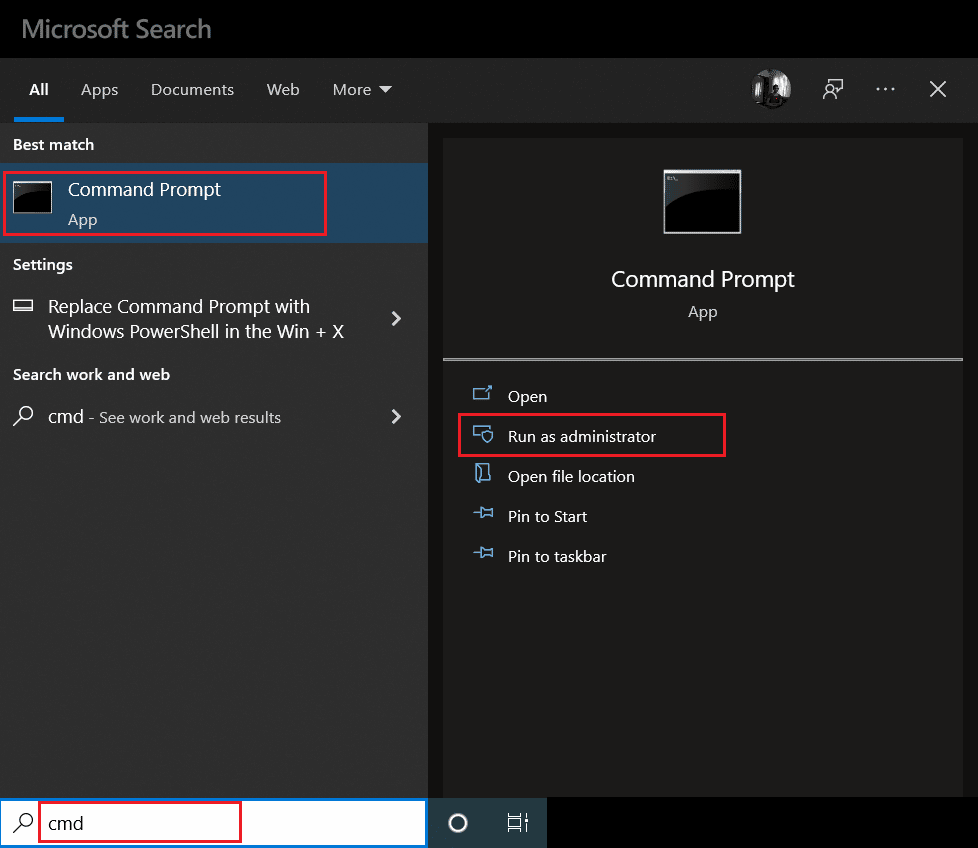
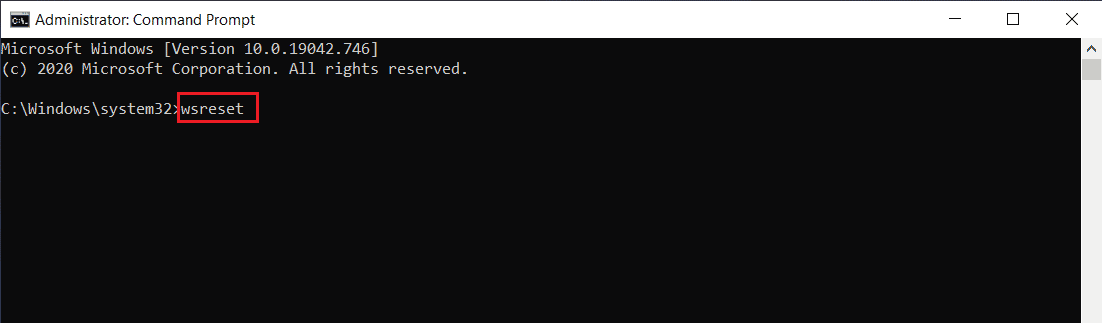
Methode 5: WSRefreshBannedAppsListTask deaktivieren
Eine weitere Methode ist, die Aufgabe „WSRefreshBannedAppsListTask“ im Aufgabenplaner zu deaktivieren. So geht’s:
- Drücken Sie die Windows-Taste + R, um das Dialogfenster „Ausführen“ zu öffnen.
- Geben Sie „taskschd.msc“ ein und drücken Sie die Eingabetaste.
- Navigieren Sie im Aufgabenplaner zu folgendem Pfad und erweitern Sie diesen: Taskplanungsbibliothek > Microsoft > Windows > WS
- Klicken Sie mit der rechten Maustaste auf die Datei „WSRefreshBannedAppsListTask“ und wählen Sie „Deaktivieren“.
- Überprüfen Sie, ob der Fehler behoben ist. Sie können diese Methode überspringen, falls die Aufgabe im WS-Ordner nicht vorhanden ist.
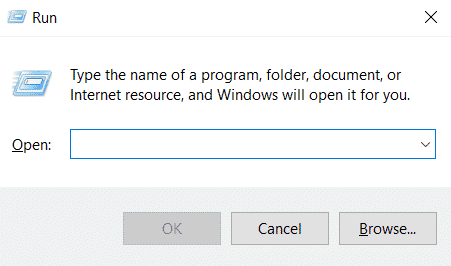
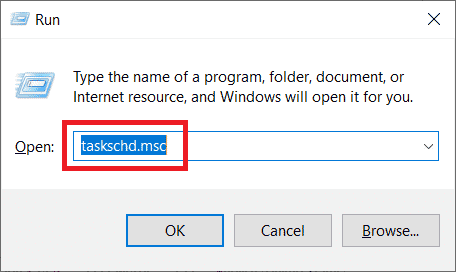
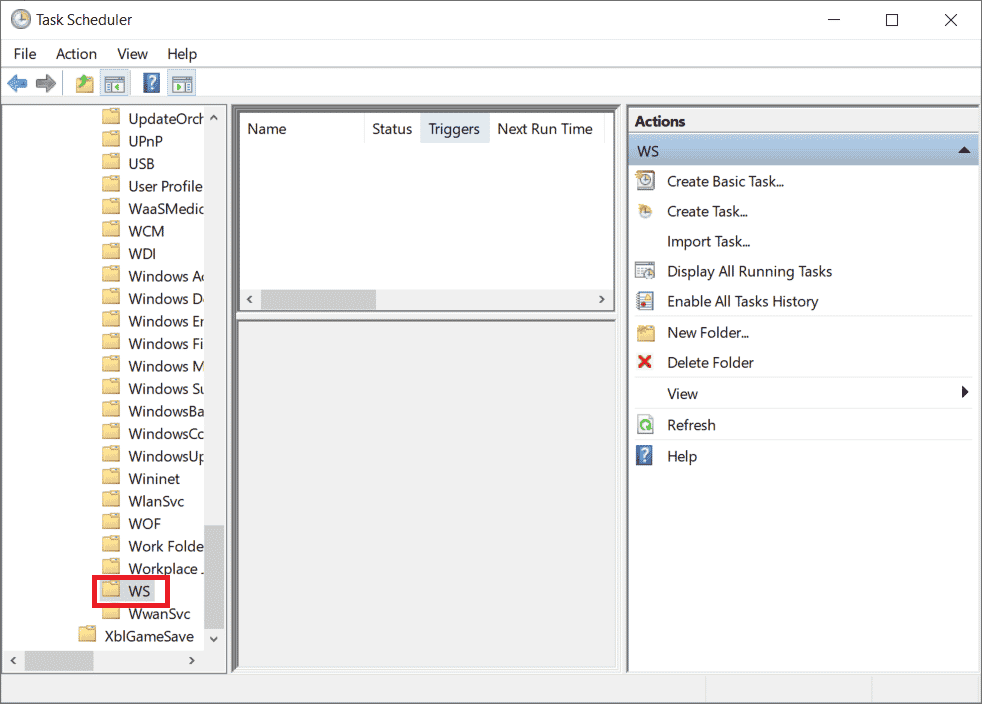
Methode 6: DLL-Datei erneut registrieren
Manchmal können Probleme mit DLL-Dateien Fehler verursachen. In diesem Fall müssen Sie die problematische DLL-Datei neu registrieren. Registry Cleaner, ein integriertes Windows-Dienstprogramm, kann dabei helfen, irrelevante Dateien zu bereinigen, die Ursache für PC-Verlangsamung zu finden und zu beheben sowie Registry-Probleme zu lösen. Mit Administratorrechten können Sie die Datei einfach neu registrieren. So funktioniert es:
- Starten Sie die Eingabeaufforderung als Administrator.
- Geben Sie den Befehl „regsvr32 /u WSClient.dll“ ein und drücken Sie die Eingabetaste.
- Geben Sie den Befehl „regsvr32 /i WSClient.dll“ ein und drücken Sie die Eingabetaste.
- Nachdem die Befehle ausgeführt wurden, prüfen Sie, ob das Problem behoben wurde. Falls nicht, fahren Sie mit der nächsten Methode fort.
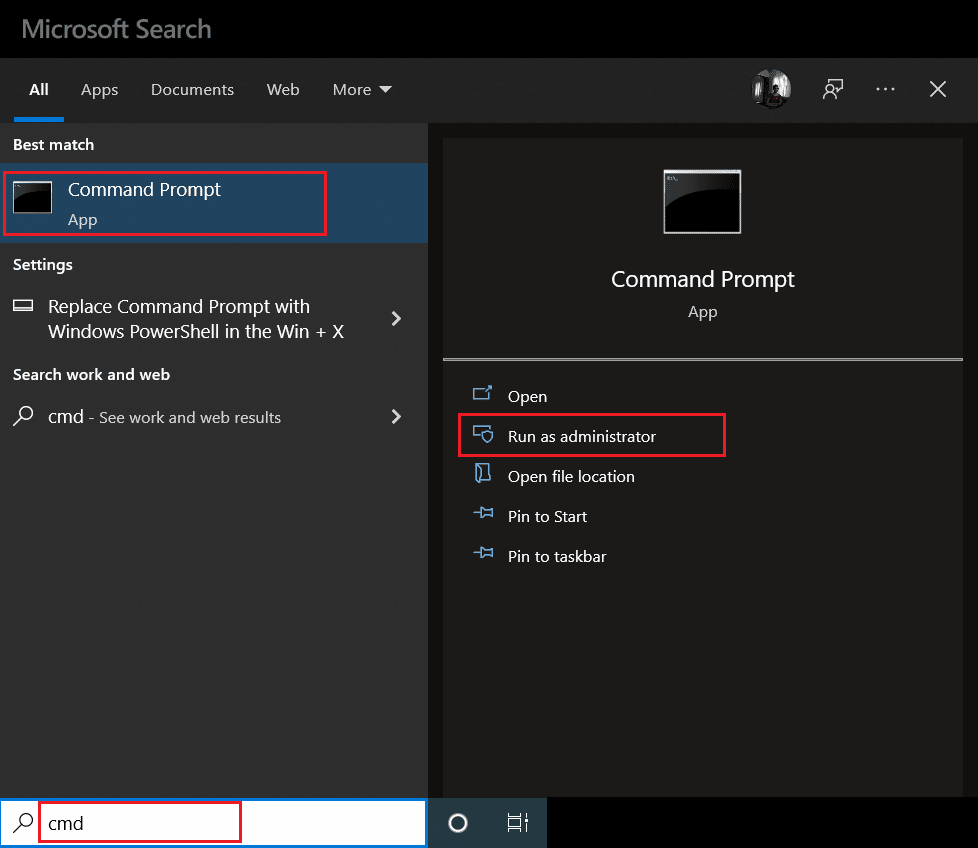
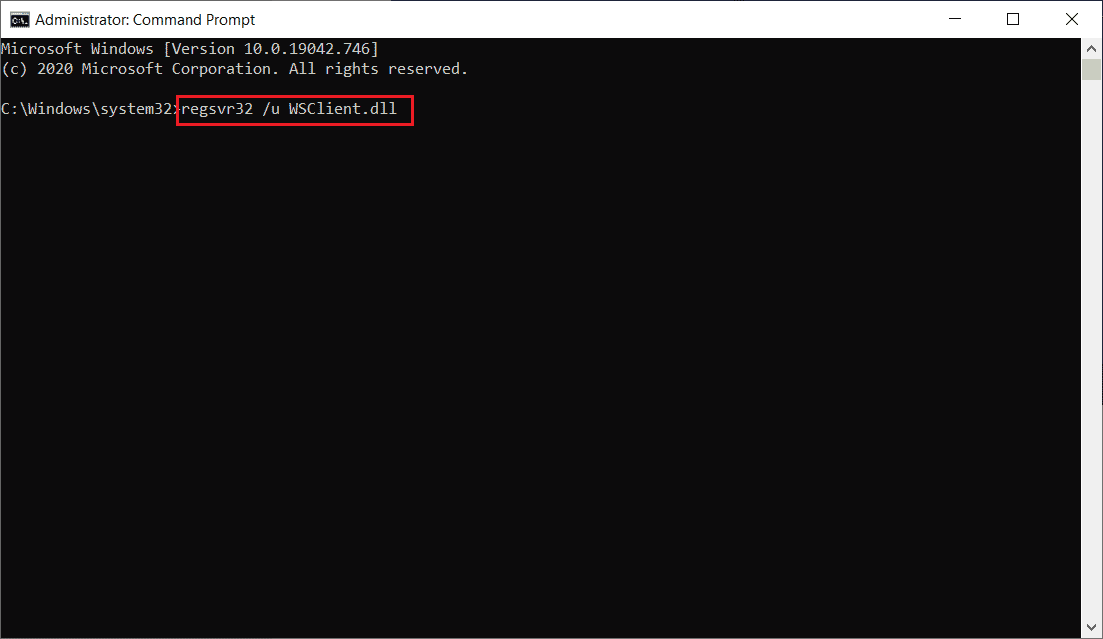
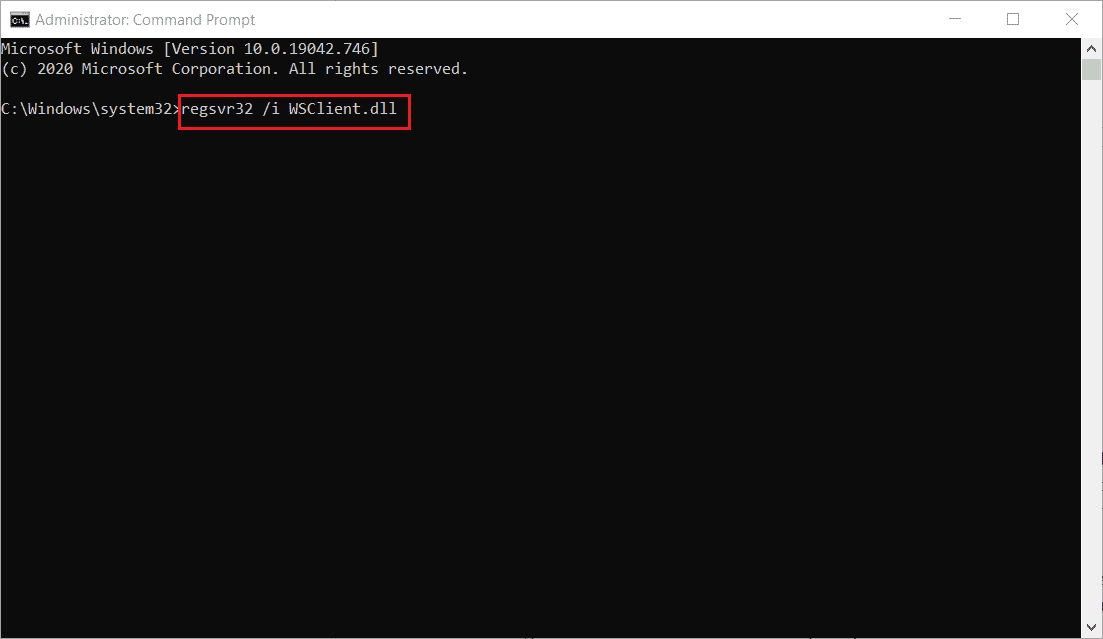
Methode 7: Systemdateien reparieren
Fehlende oder beschädigte Systemdateien können zu Fehlfunktionen führen. Um das Problem zu beheben, empfiehlt es sich, einen SFC- (System File Checker) und DISM-Scan (Deployment Image Servicing and Management) durchzuführen. Dies sind Windows-Dienstprogramme, die beschädigte Dateien reparieren. Lesen Sie dazu unsere Anleitung So reparieren Sie Systemdateien unter Windows 10.
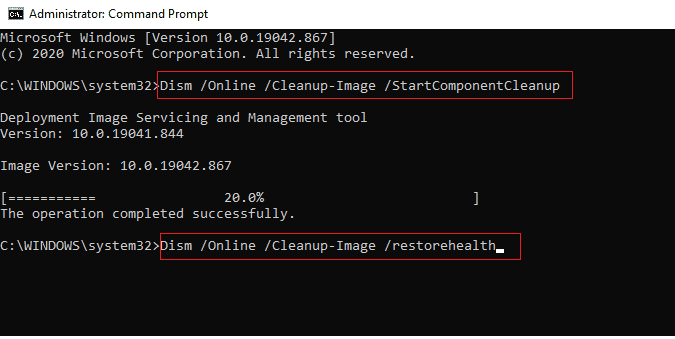
Methode 8: DNS-Serveradresse ändern
Einige Benutzer haben den WSClient.dll-Fehler durch Ändern des DNS-Servers behoben. DNS (Domain Name System) ist für eine effiziente Kommunikation zuständig, kann aber aus verschiedenen Gründen langsamer werden und DLL-Dateien anfälliger machen. In diesem Fall ist es wichtig, Ihre DNS-Serveradresse zu ändern. Anleitungen dazu finden Sie hier: So ändern Sie die DNS-Einstellungen in Windows 10 (für Windows 10) und So ändern Sie die DNS-Servereinstellungen unter Windows 11 (für Windows 11). Es kann helfen, zu Google DNS oder OpenDNS zu wechseln. Eine Anleitung dazu finden Sie in unserem Artikel Wechseln zu OpenDNS oder Google DNS unter Windows.
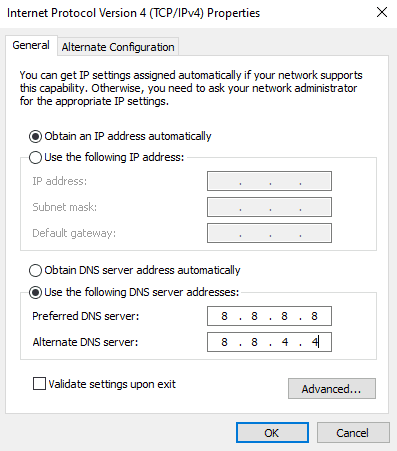
Methode 9: Microsoft Visual C++ Redistribution Package neu installieren
Eine veraltete Version von Microsoft Visual C++ Redistribution Package kann zu dem WSClient.dll-Fehler führen. Es wird empfohlen, diese Software zu aktualisieren oder zu deinstallieren und die neueste Version neu zu installieren. Führen Sie dazu folgende Schritte aus:
- Drücken Sie die Windows-Taste + I, um die Einstellungen zu öffnen.
- Klicken Sie auf „Apps“.
- Wählen Sie im linken Bereich „Apps & Features“. Suchen Sie alle Microsoft Visual C++ Programme und wählen Sie „Deinstallieren“.
- Bestätigen Sie die Deinstallation mit einem Klick auf „Deinstallieren“.
- Besuchen Sie die offizielle Microsoft-Webseite. Wählen Sie Ihre Sprache aus und klicken Sie auf „Herunterladen“, um die neueste Version von Microsoft Visual C++ Runtime herunterzuladen.
- Wählen Sie den Dateityp und klicken Sie auf „Weiter“.
- Öffnen Sie die heruntergeladene Setup-Datei.
- Akzeptieren Sie die Lizenzbedingungen und klicken Sie auf „Installieren“.
- Folgen Sie den Anweisungen auf dem Bildschirm und starten Sie den PC neu. Überprüfen Sie dann, ob der Fehler behoben wurde.
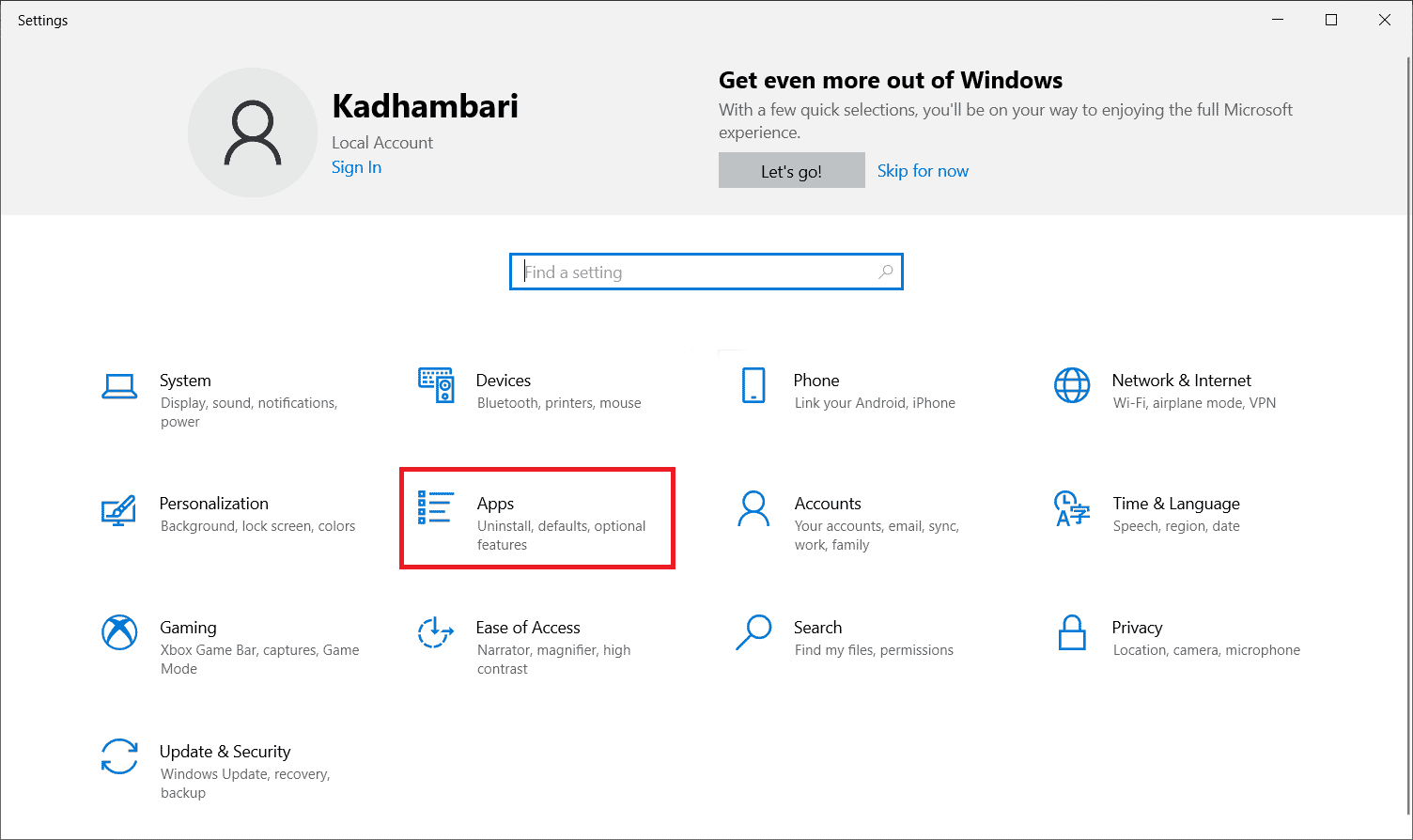
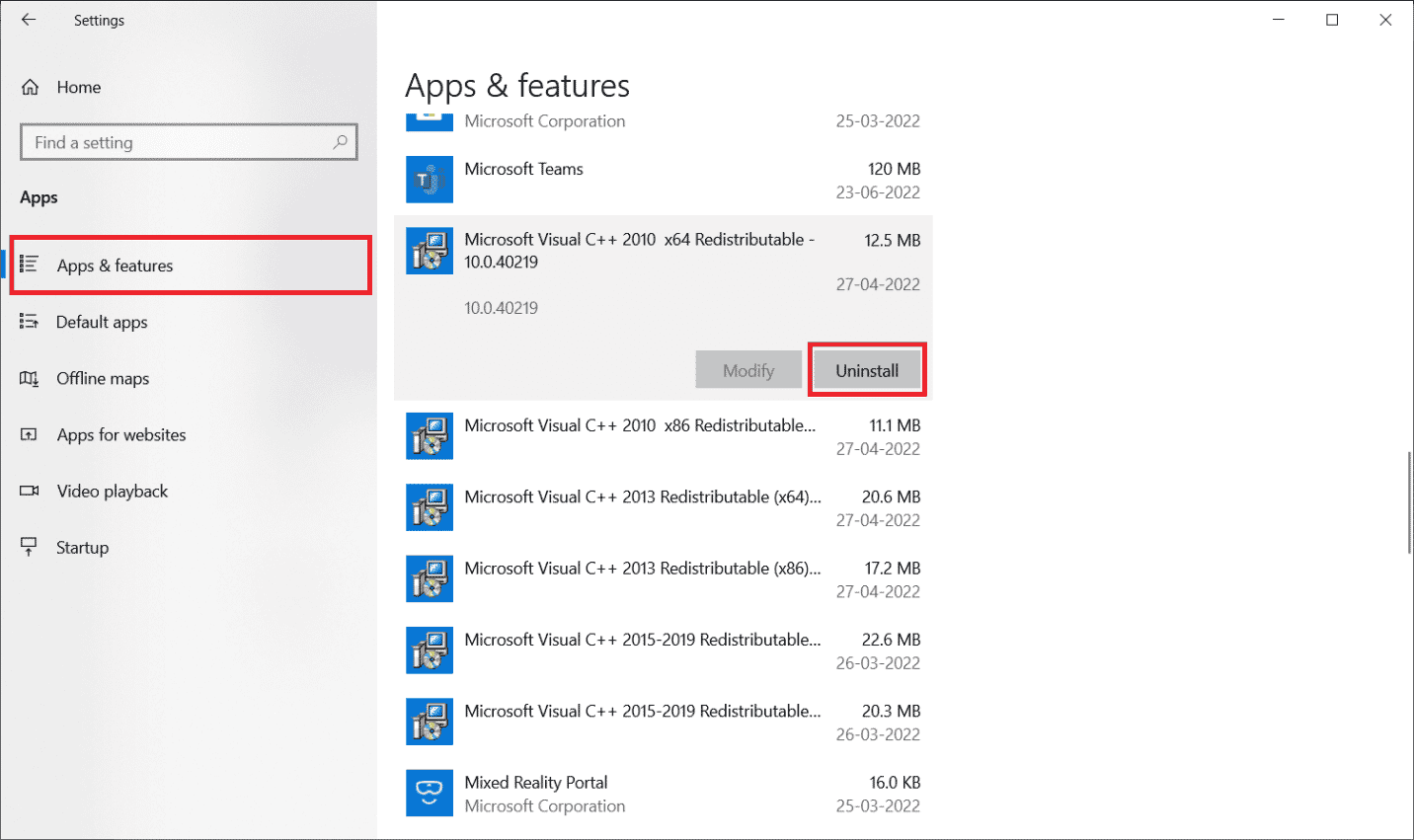
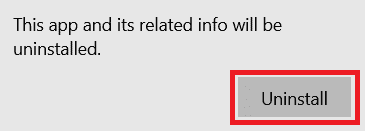
Führen Sie die folgenden Schritte aus, um die Programme wieder zu installieren:
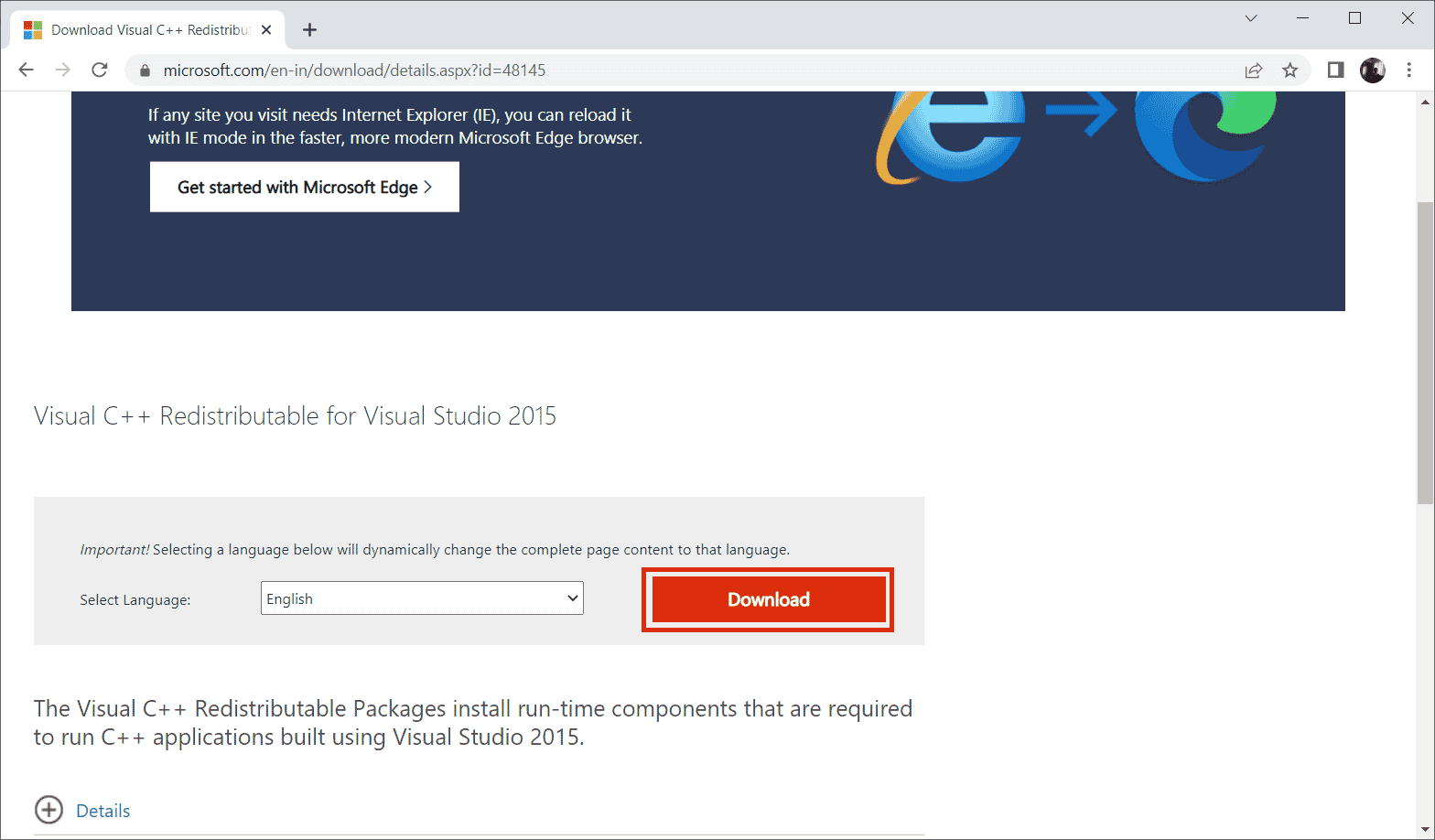
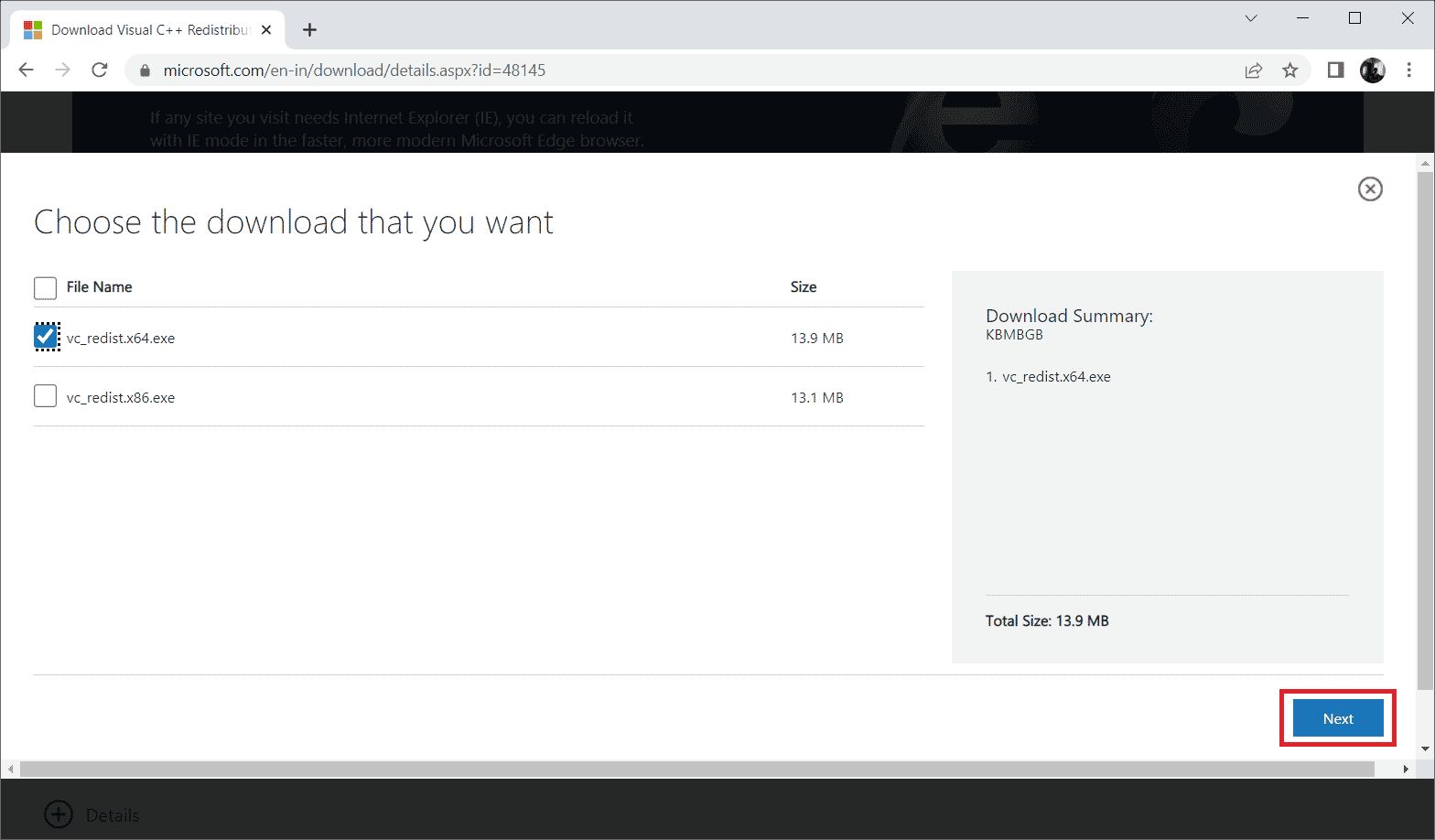
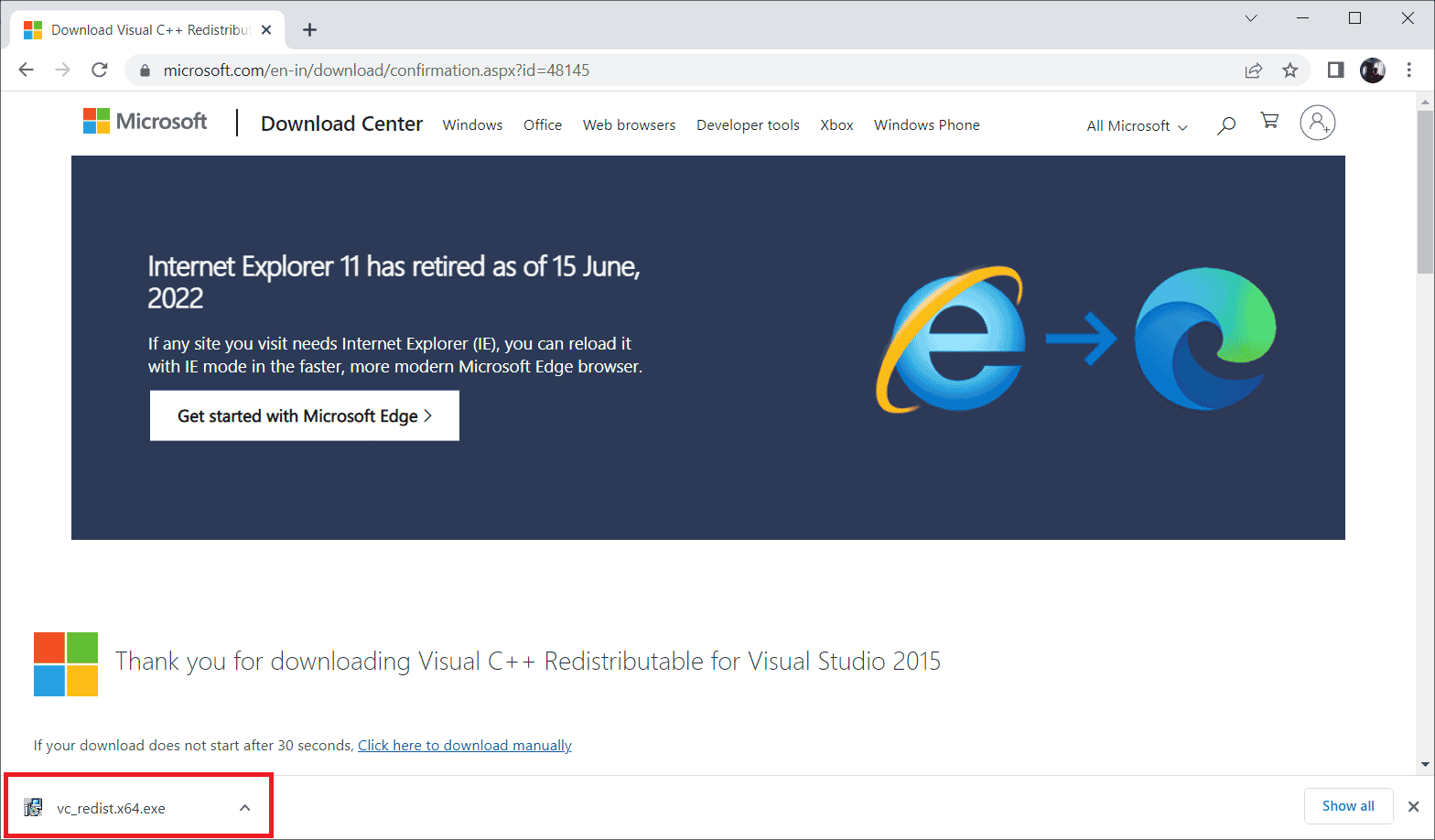
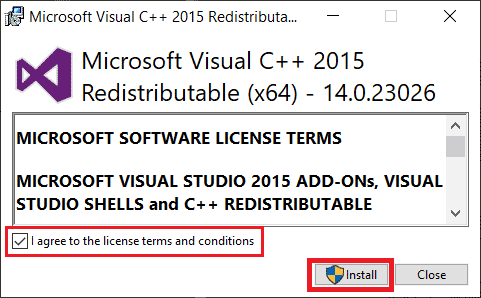
Methode 10: Programm neu installieren
Wenn ein Programm aufgrund der fehlenden WSClient.dll nicht startet, deinstallieren Sie es wie oben beschrieben und installieren Sie es neu. Diese Methode kann überraschend effektiv sein.
- Drücken Sie die Windows-Taste, geben Sie „Apps und Funktionen“ ein und klicken Sie auf „Öffnen“.
- Wählen Sie das betroffene Programm aus und klicken Sie auf „Deinstallieren“.
- Bestätigen Sie die Deinstallation und folgen Sie den Anweisungen auf dem Bildschirm.


Methode 11: WSClient.dll manuell herunterladen
Manchmal ist es notwendig, die WSClient.dll manuell herunterzuladen. Dies kann notwendig sein, wenn eine ältere Version des Dateis zu Fehlern führt. So können Sie die Datei manuell herunterladen:
- Besuchen Sie eine offizielle Website für WSClient.dll.
- Wählen Sie die passende Version (32- oder 64-Bit) für Ihr Betriebssystem und die neueste Version.
- Öffnen Sie die heruntergeladene wsclient.zip-Datei.
- Extrahieren Sie die DLL-Datei an einen Ort Ihrer Wahl.
- Kopieren Sie die extrahierte DLL-Datei in den Pfad des Programms, das die Datei benötigt.
- Starten Sie den PC neu.
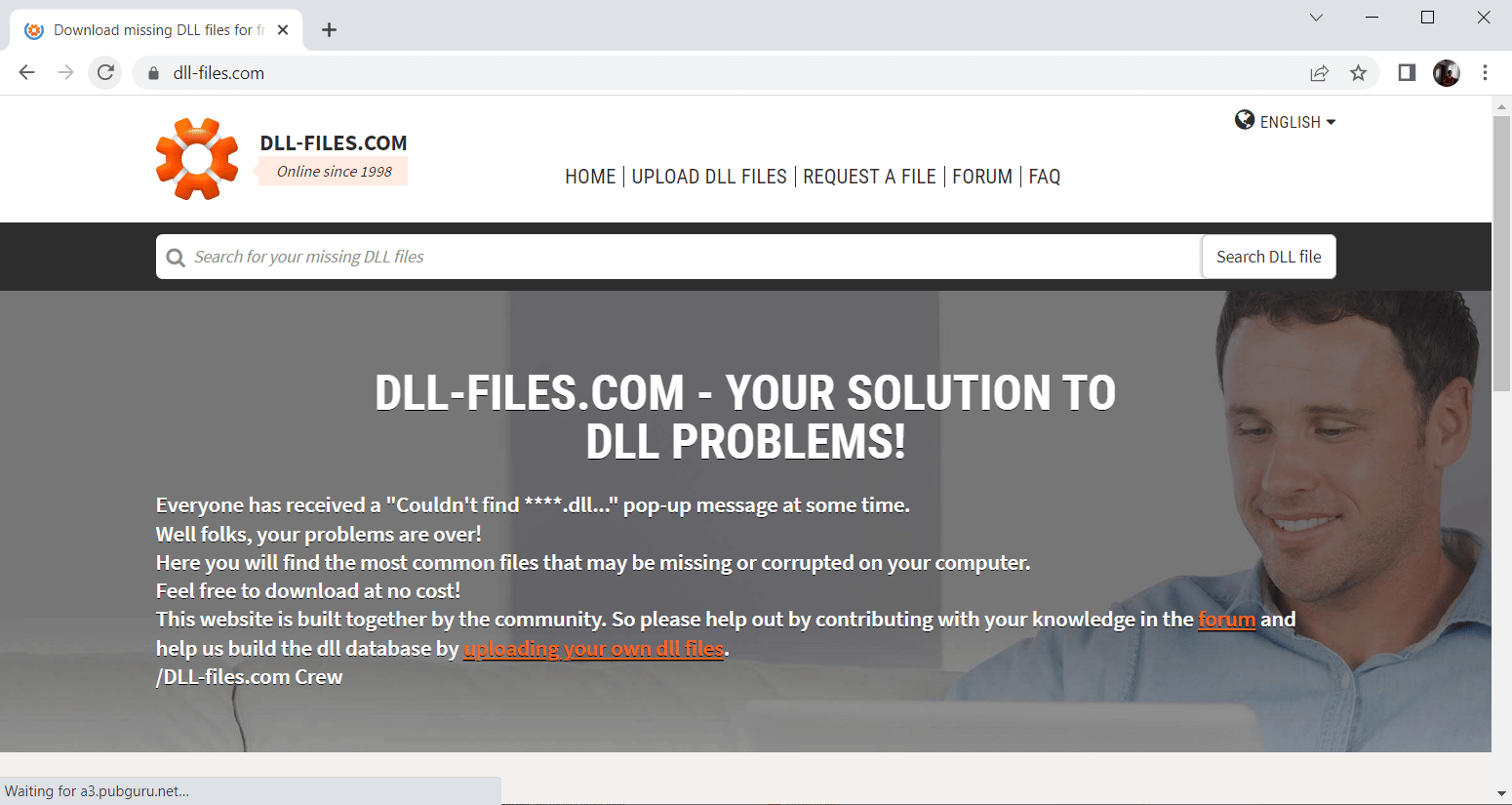
Hinweis: Einige Programme benötigen eventuell eine ältere Version. Überprüfen Sie die Anforderungen.
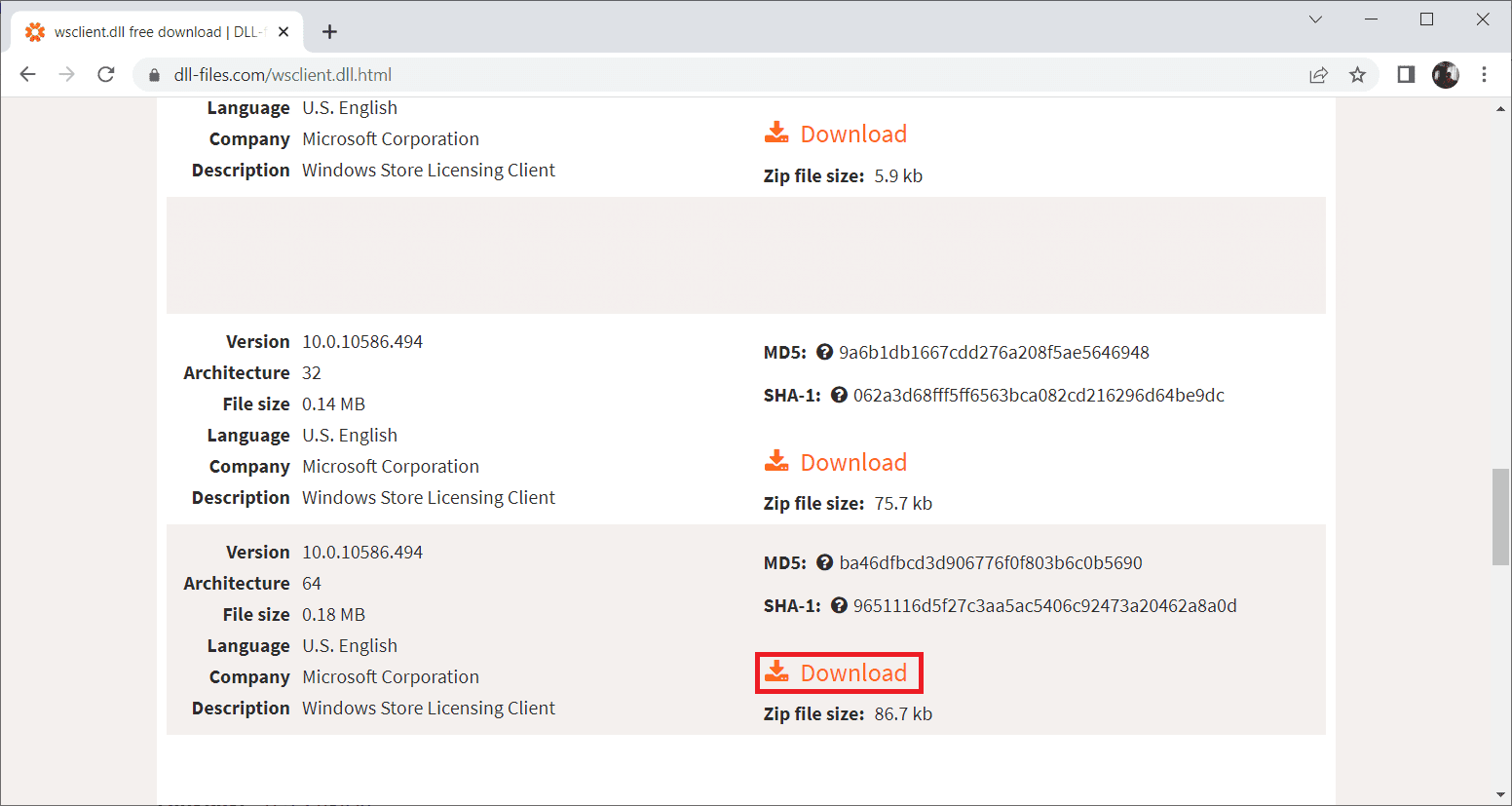
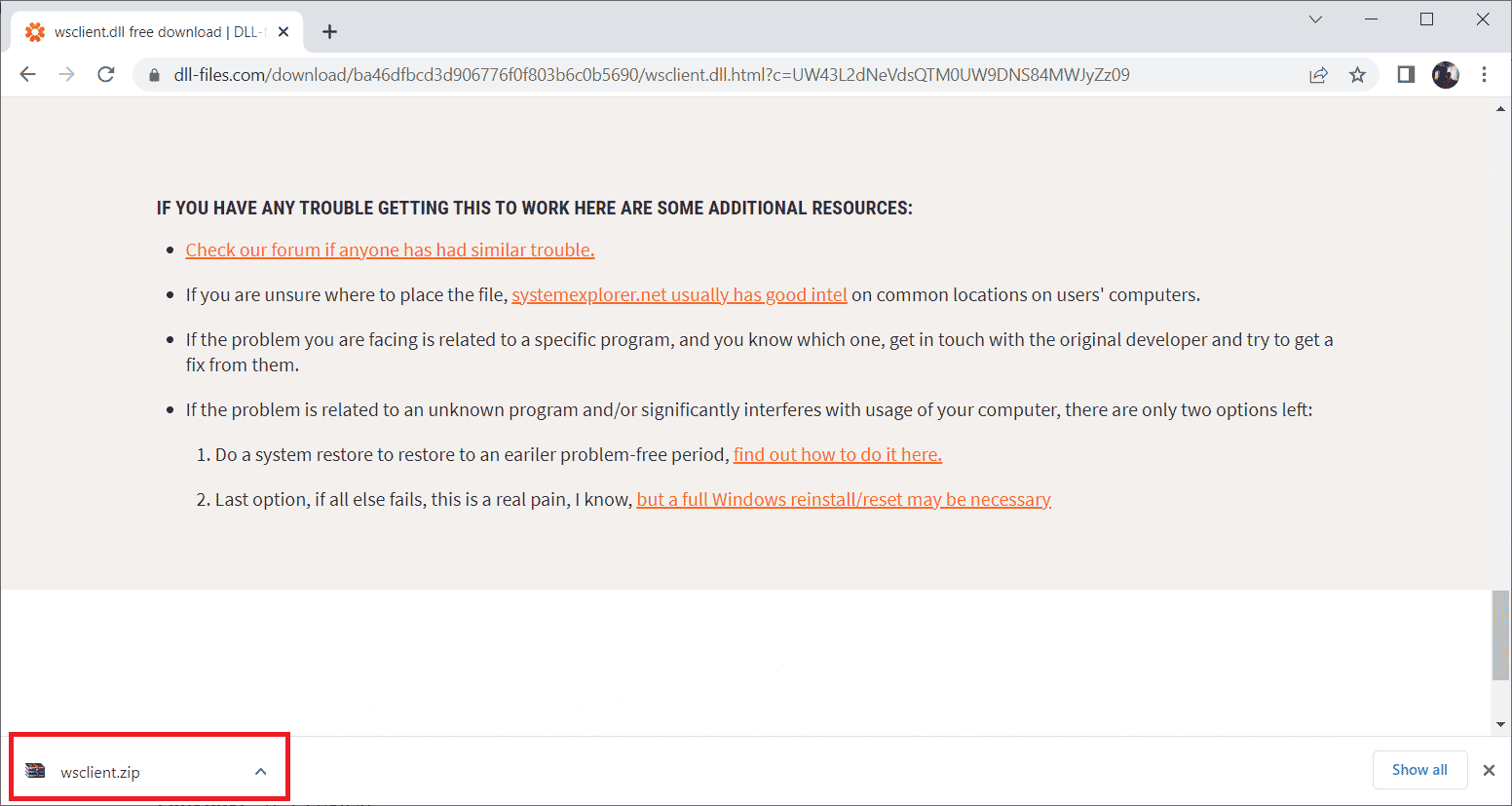
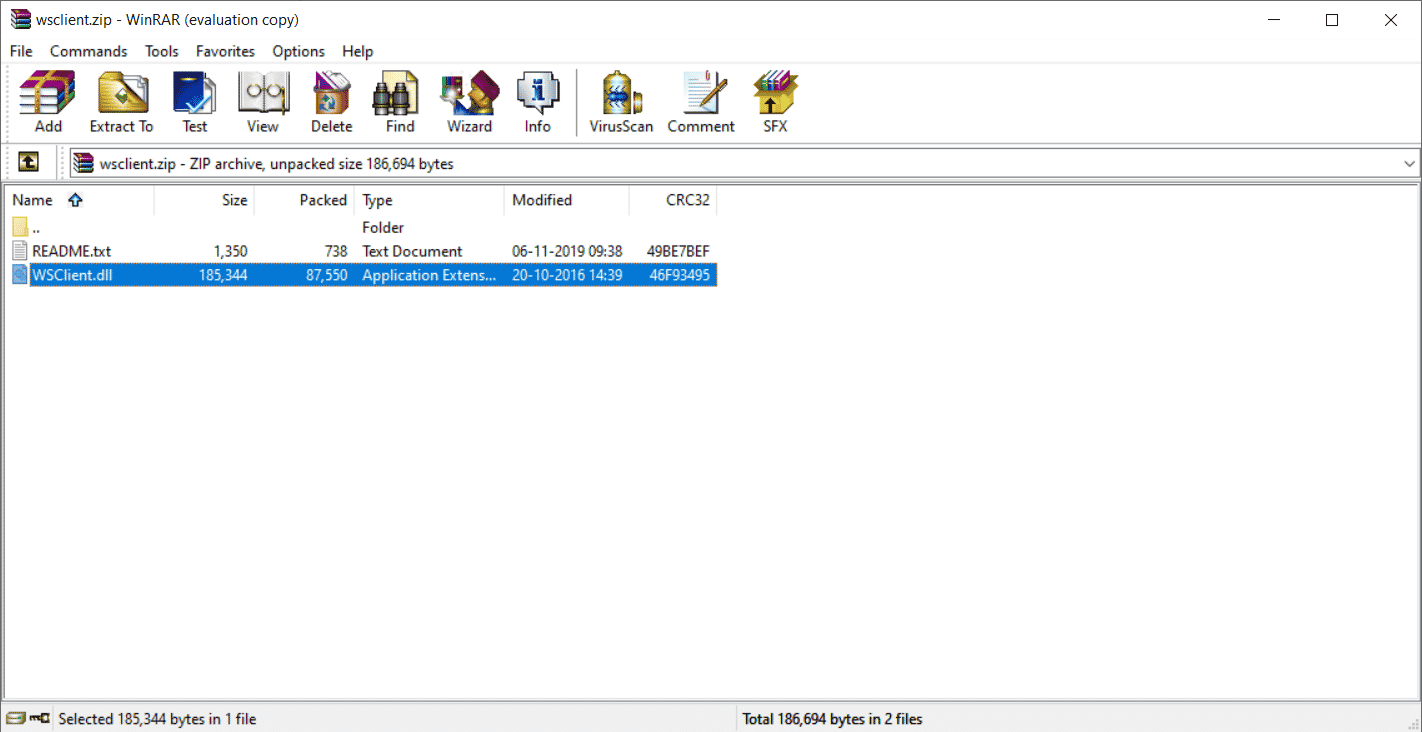
Hinweis: Achten Sie darauf, die richtige Version herunterzuladen.
Überprüfen Sie, ob das Problem mit der WSClient.dll behoben ist.
Methode 12: Systemwiederherstellung durchführen
Wenn keine der oben genannten Methoden funktioniert, ist die Systemwiederherstellung der letzte Ausweg. Diese Methode setzt Ihren PC in einen früheren Zustand zurück. Das kann hilfreich sein, da diverse Anwendungen und Programme Probleme verursachen können. Mehr dazu finden Sie in unseren Anleitungen So erstellen Sie einen Systemwiederherstellungspunkt in Windows 10 und So verwenden Sie die Systemwiederherstellung unter Windows 10.
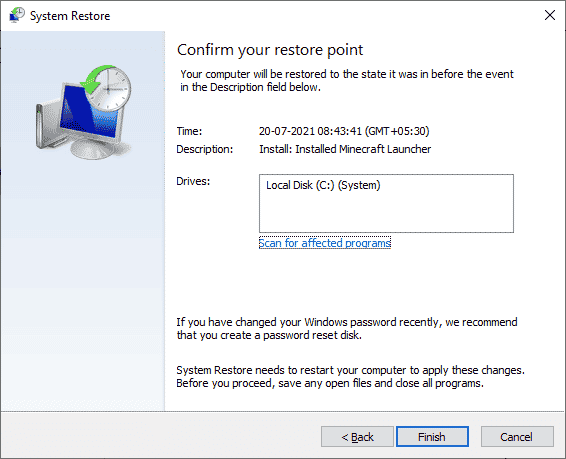
Überprüfen Sie nach der Wiederherstellung, ob das Problem behoben ist. Hoffentlich wissen Sie jetzt, was der WSClient.dll-Fehler ist und wie Sie ihn beheben können. Bei Fragen können Sie uns gerne im Kommentarbereich kontaktieren.